Jotta voimme tarkastella tarkemmin Variations-Shadersin yksittäisiä parametreja, luomme uuden materiaalin napsauttamalla kaksoisklikkaamalla vapaata kohtaa Materiaalinhallitsijassa, jossa säilytämme värikanavan yhdessä oletuksena määritetyn heijastavan kanavan.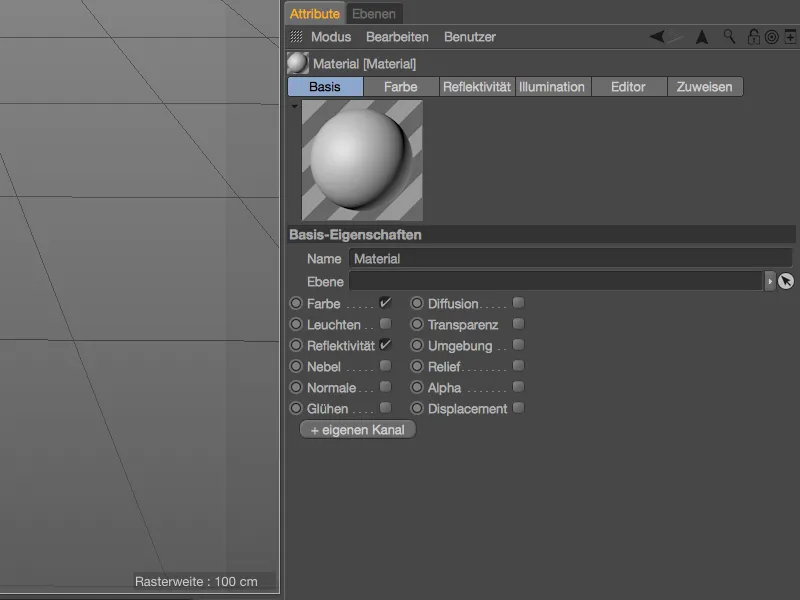
Variations-Shaderin tarkoitus on tuoda värivaihteluita värikanavaan, joten lisäämme shakerin tekstuurina siihen liittyvän nuolipainikkeen kautta. Löydämme Variations-Shakerin Tehoste-Shakereiden alivalikosta.
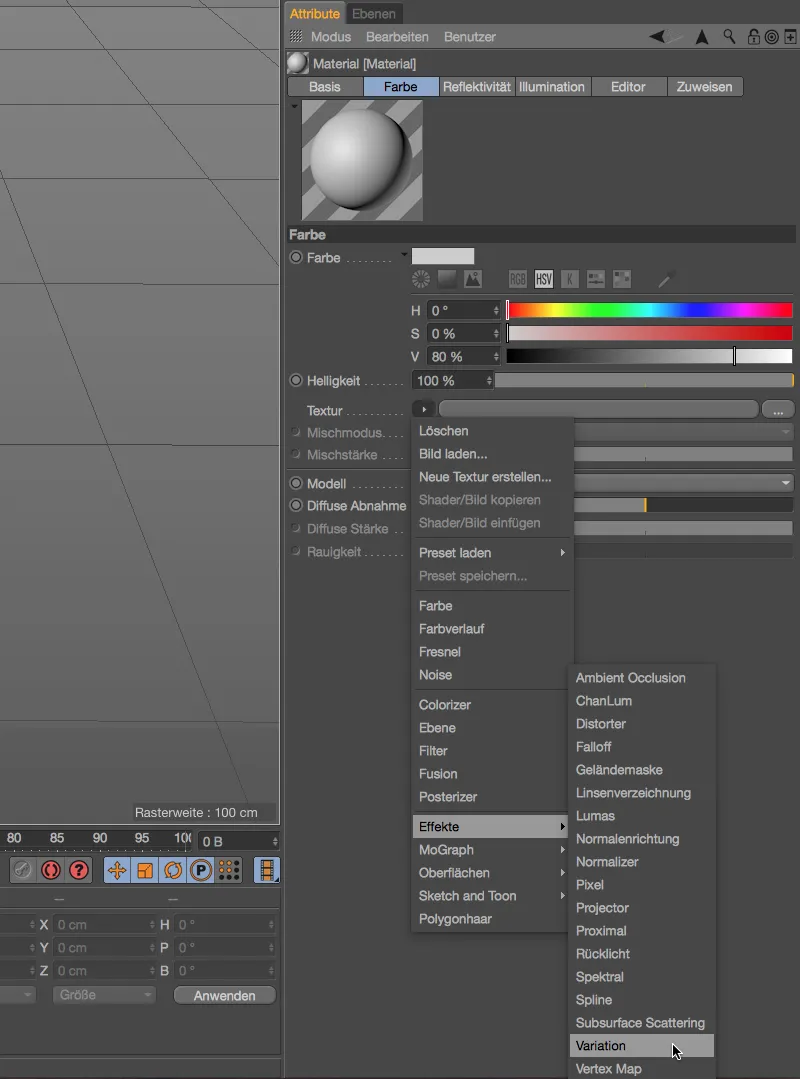
Esiväritty materiaaliesikatselu viittaa ainakin värillisesti siihen, että jotain on tapahtunut materiaalissa. Pääsemme kattavaan asetusvalintaikkunaan käyttämällä tekstuuri-nappia Variations-Shadersissa.
Vaihtelutilat
Vaihtelutapaa käsittelevässä osassa Shade-ominaisuuksia, keskitytään vaihtelun perusasetuksiin. Aloitusarvo takaa satunnaisen jakautumisen ja sitä voidaan muuttaa toisella ennalta määritetyllä arvolla.
Jos Variations-Shakerin tulee vaikuttaa kohteisiin itseensä, voimme valita kohteen vaihtelun liittyvästä valikosta, haluammeko että vaihtelut koskevat eriäviä kohteita, kohteenimiä, hierarkiatasoja (yläkohde), klooneja (renderi-instanssit) tai myös Kohteen kanava-ID:tä.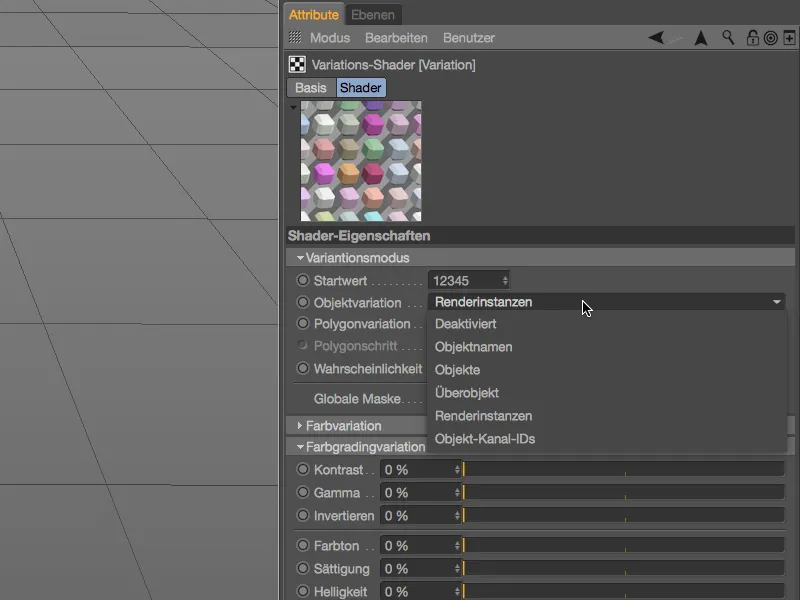
Ennen kuin keskitymme objektikohtaiseen vaihteluun klooni-objektin avulla, poistamme kohteen vaihtelun, ja tarkastelemme ensin Polygonivaihtelua.
Täällä voit jälleen valita valikosta, haluatko vaihtelun koskevan kaikkia kohteeseen kuuluvia polygonit, eriäviä polygonivalintoja vai UV-laattoja - esimerkiksi kaikki polygonit.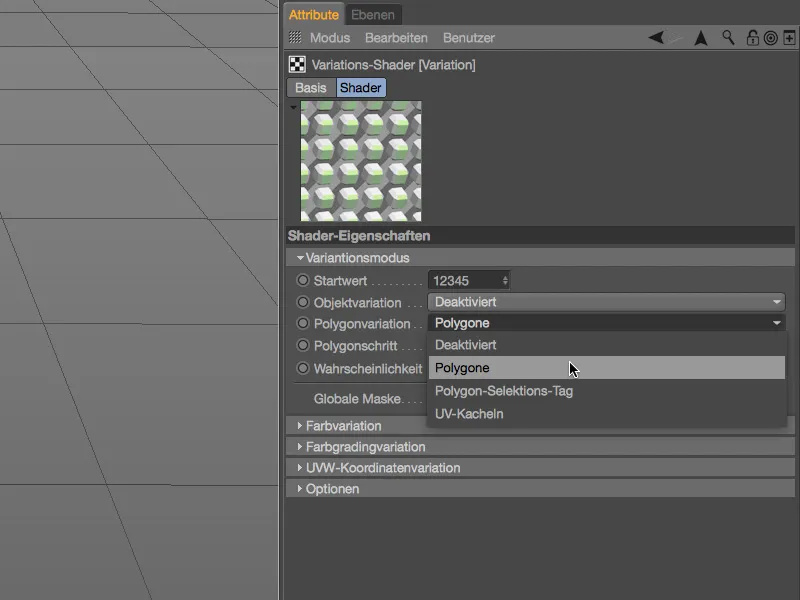
Materiaaliesikatselu näyttää, että lukuisia värivaihtoehtoja on jo saatu aikaan oletusasetuksista, joten voimme levittää materiaalin yksinkertaiseen esimerkkikohteeseen, joka koostuu monikulmiosta.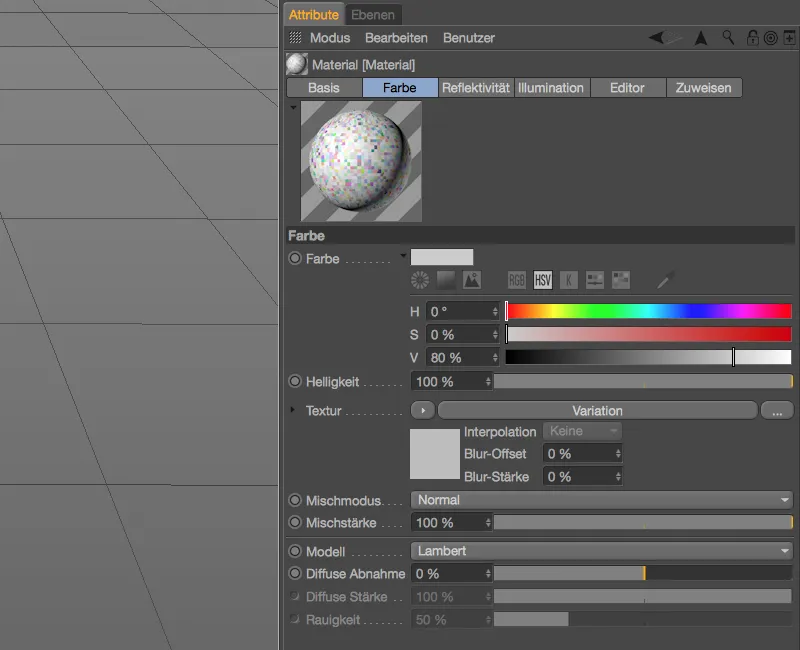
Monikulmion teksturointi
Ensimmäisessä esimerkissämme riittää parametrinen monikulma-objekti, jossa on kummallakin kahdenkertainen jakautuminen, jonka muutamme sen jälkeen käyttämällä komentoa Perusobjektin muuntaa (Painike C) Polygoniobjektiksi, jotta saisimme halutut polygonit Variations-Shadersia varten.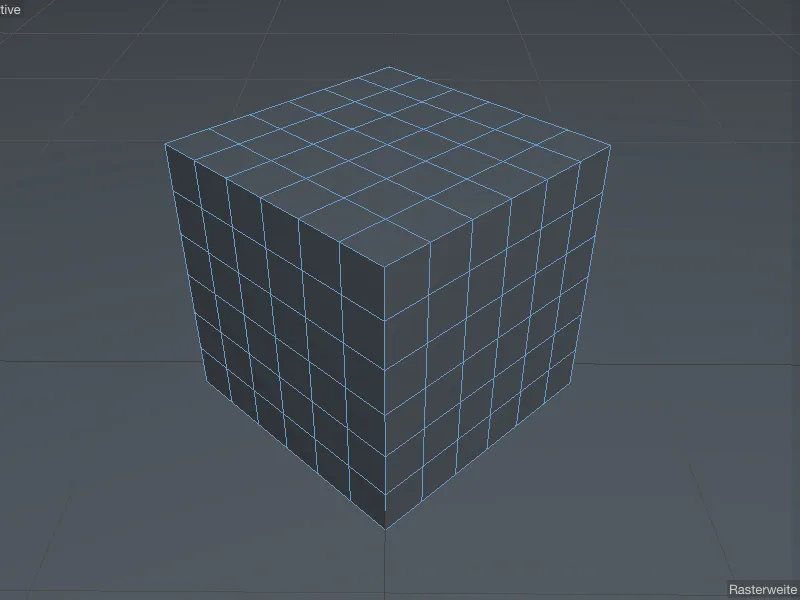
Teksturoimalla monikulmioita Variations-Shaders -materiaalilla vedämme materiaalin objektin Manageriin. Kaikki asetukset liittyvässä Tekstuuri-tagissa voidaan säilyttää oletusarvoilla.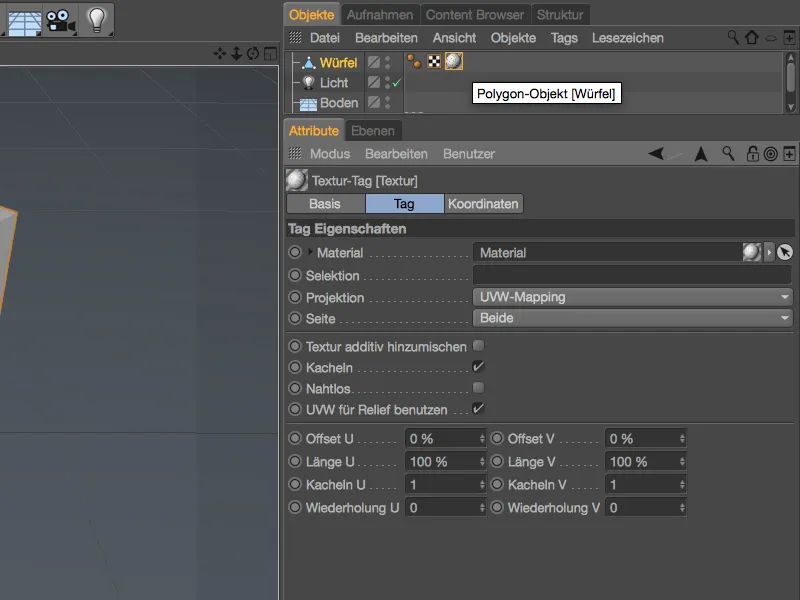
Maalattuamme monikulmioita, emme valitettavasti näe Variations-Shadersiamme Editorissa. Laajennettu OpenGL ei auta, joten meidän täytyy siis rendata tai tuoda vähintään interaktiivinen Randerointialue näkymään.
Tämän saavuttamiseksi aktivoimme valikosta Renderöinti Interaktiivisen Renderointialueen …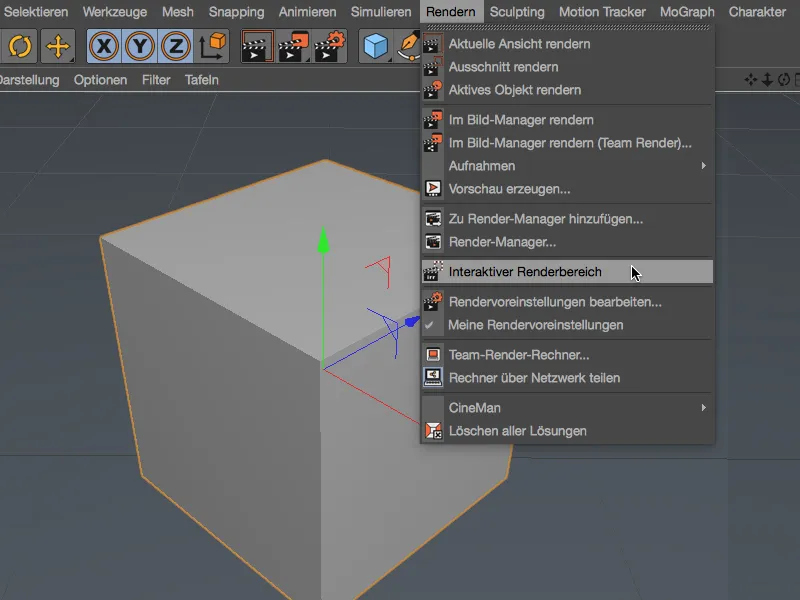
… ja asetamme sen Editorinäkymän keskelle. Kuten määritetty, jokaisella monikulmion polygonilla on eri väritys, joskin tällä hetkellä ainoastaan Satunnaisvärien oletusarvoilla.
Satunnaisvärit
Olemme siis korkeimmalla aika huolehtia Variations-Shadersin sydämestä, osiosta Värienvaihtelu, kuten jo mainittiin, nykyiset polygonien värienvaihtelut perustuvat oletusarvoiseen Satunnaisväreihin. Tätä parametria voidaan ohjata sekä prosentuaalisesti että myös sen Satunnaisvärimoodin kautta. Tällä tarkoitetaan vierekkäisten värien laskemista yhteen, kuten tunnemme sen myös muiden Cinema 4D:n shaderien tasojen tilasta tai tietysti Photoshopista.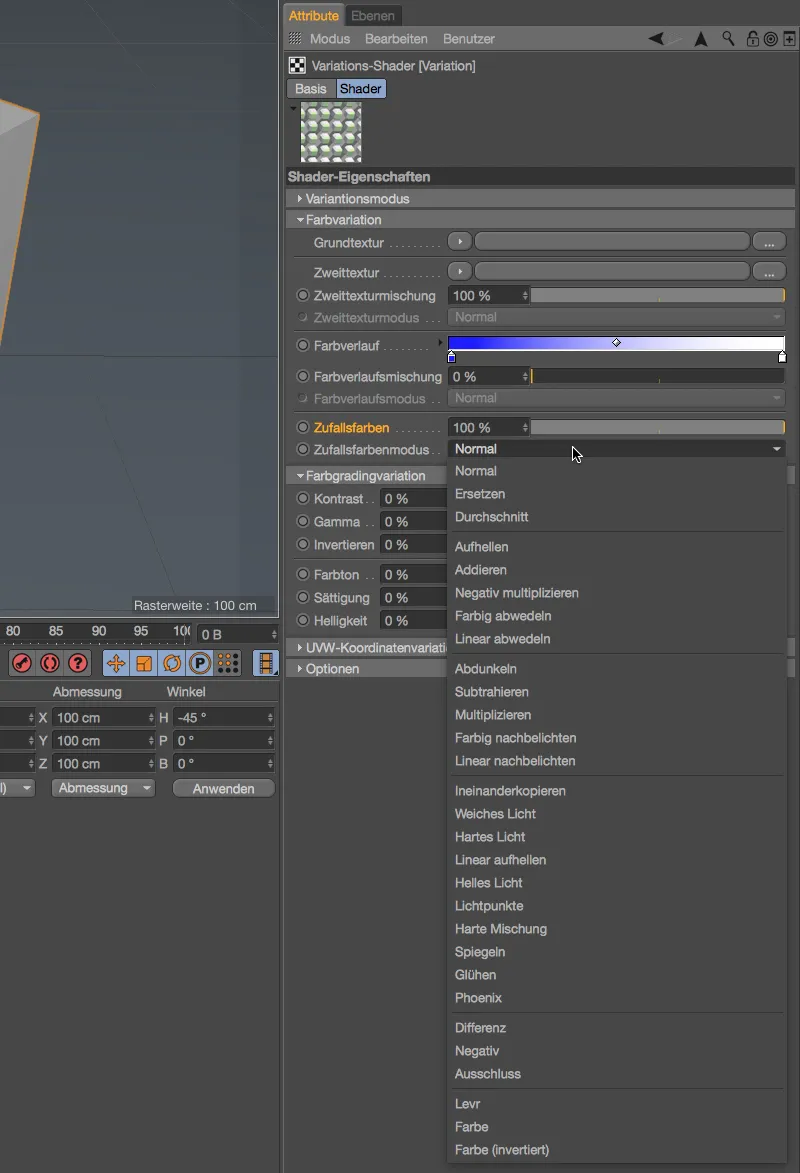
Jätämme värienvaihtelun Satunnaisväreistä oletusarvoille ja lisäämme tulevien muutosten paremman arvioinnin kannalta polygonivaiheen parametria Vaihtelutila -osiosta 3:een.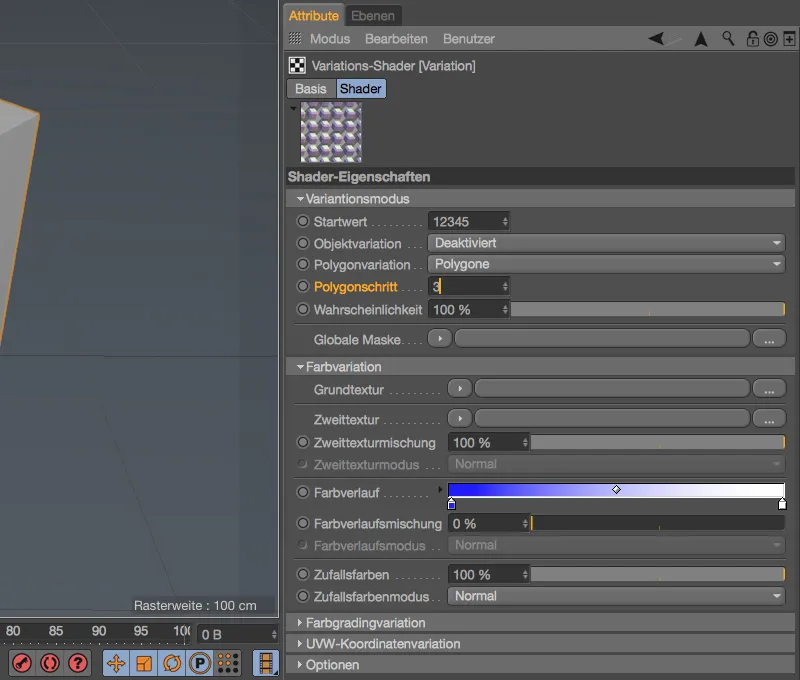
Tämän muutoksen myötä nyt 3:n polygonin ryhmiä monikulmiossamme yhdistetään ja niihin lisätään erilainen värivaihtoehto.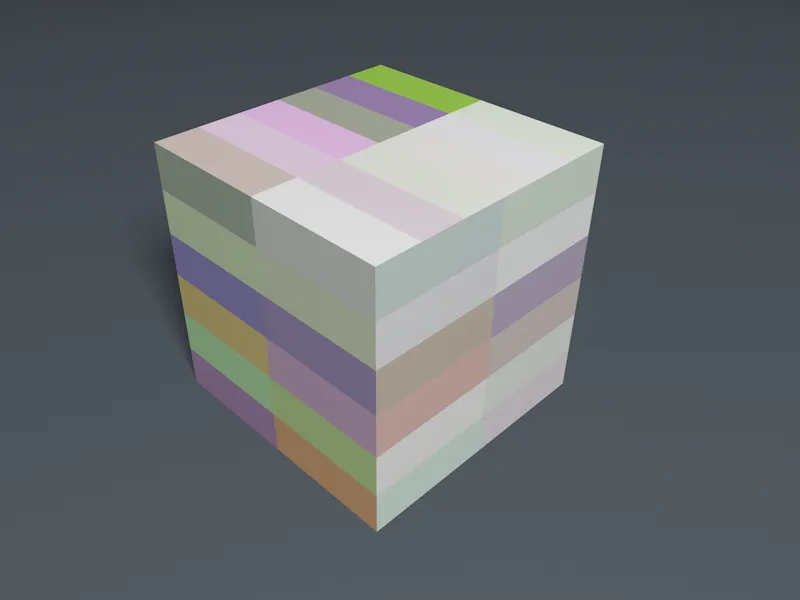
Vaikka työskentelemme edelleen yksinomaan väriarvion Satunnaisvärit kanssa, emme ole hyödyntäneet vielä kaikkia mahdollisuuksia. Väriarviointiosio tarjoaa meille yhteensä kuusi laajalti tunnettua värikorjausparametria, joita voimme kaikkia erikseen vaikuttaa prosentuaalisesti Satunnaisväreihin.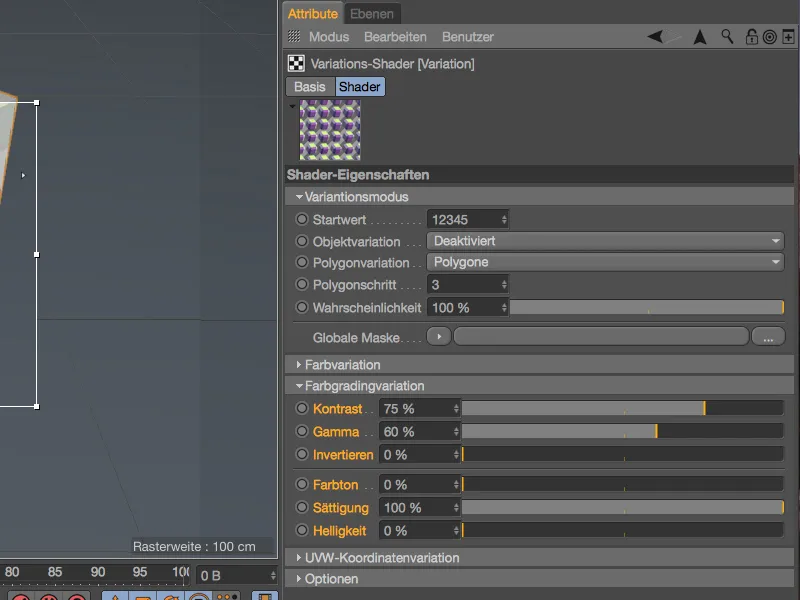
Yllä oleva muutos Kontrastin, Gammann ja Kylläisyyden osalta saa käytetyt Satunnaisvärit näyttämään huomattavasti eloisammilta.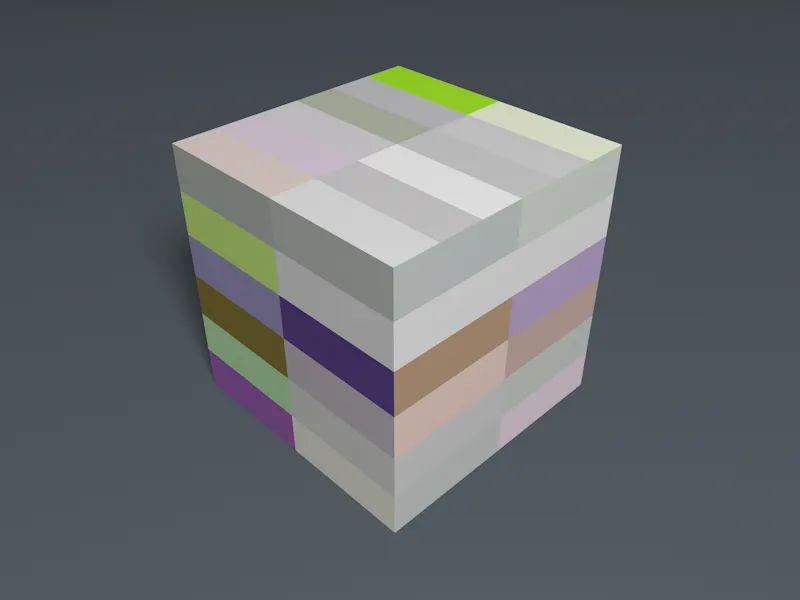
Kohdennetut väriarviot
Siirrymme nyt tärkeimpään osioon, Vaihtelu-Säätimeen, osioon Väriarvio. Täältä löydämme erilaisia vaihteluotteita, joita voimme käyttää joko erikseen (kuten tähän asti Satunnaisvärien kanssa), mutta myös yhdistelmänä toistensa kanssa. Jotta voimme tarkastella erilaisia mahdollisuuksia erikseen, asetamme Satunnaisvärit 0 %:iin ja aloitamme Perusteetuksesta.
Lataa itsellesi klikkaamalla nuolenappia Väri-Säätimen Perustextuurina.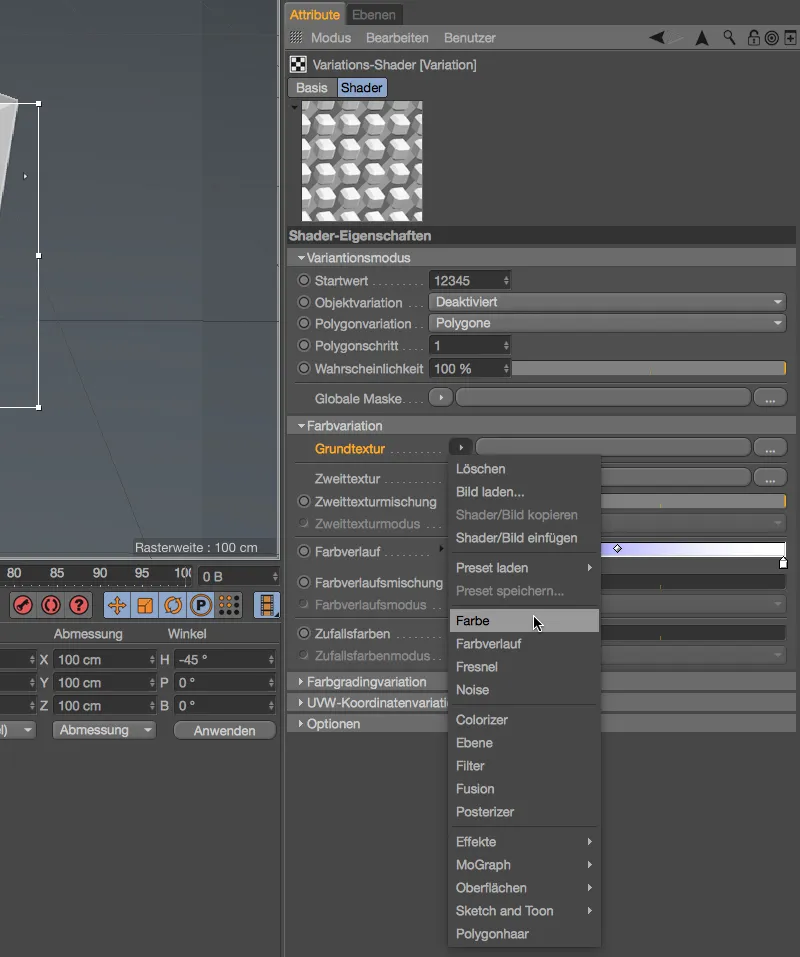
Klikkaamalla Säätimen -nappia Väri tai vielä helpommin avaamalla liitos pienestä nuolesta Perustextuurin vieressä, avautuu Värin Säätimen asetusvalintaikkuna. Valitsin kylläisen punaisen Perustextuuriksi.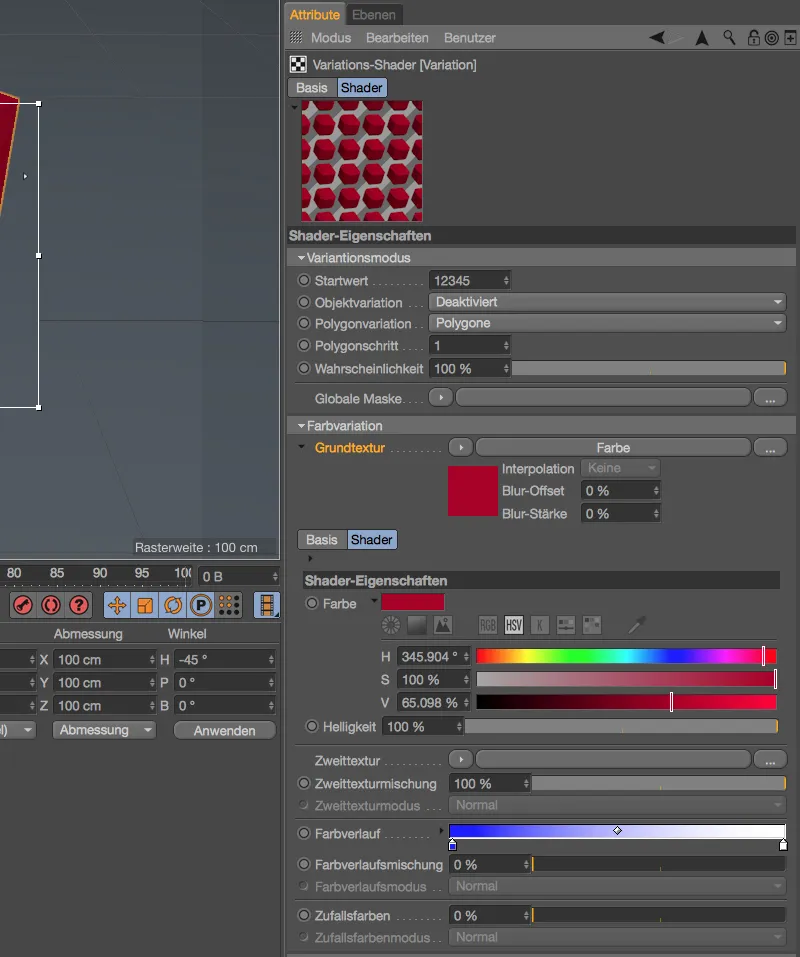
Jotta täydentäisimme Vaihtelu tilaominaisuuden Perus- ja Toistextuurin, lataamme toisen Säätimen -napista Toisextuurille toisen Säätimen Textuurina. Valitsin tässä Tapauksessa Sumu-Säätimen, jotta voidaan hyvin nähdä, missä kohdissa tai Polygoneissa mikä vaihtelutyyppi tulee esiin.
Sumu-Säätimelle Toistextuurissa valitsin Noisen tyyppi Poxo ja globaali koko on 5% valittu.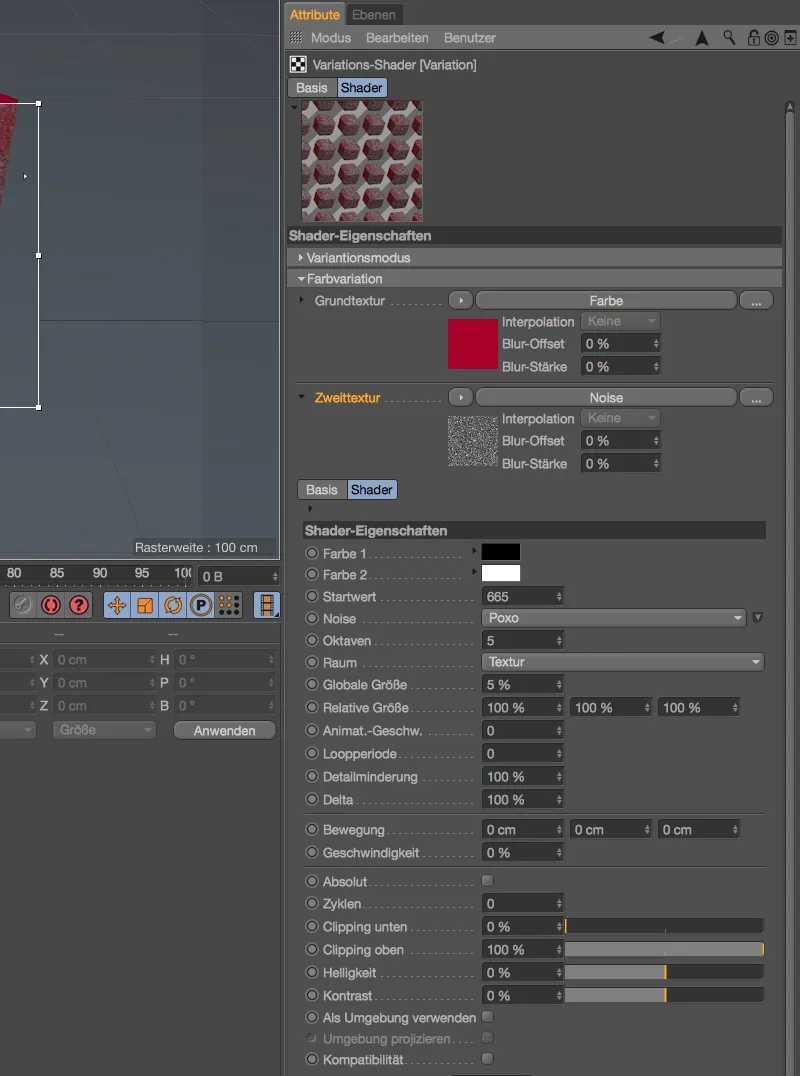
Katsaus Interaktiiviseen Render-alueeseen editorinäkymässämme näyttää, mitä Vaihteluja Perus- ja Toisextuurista muodostuu.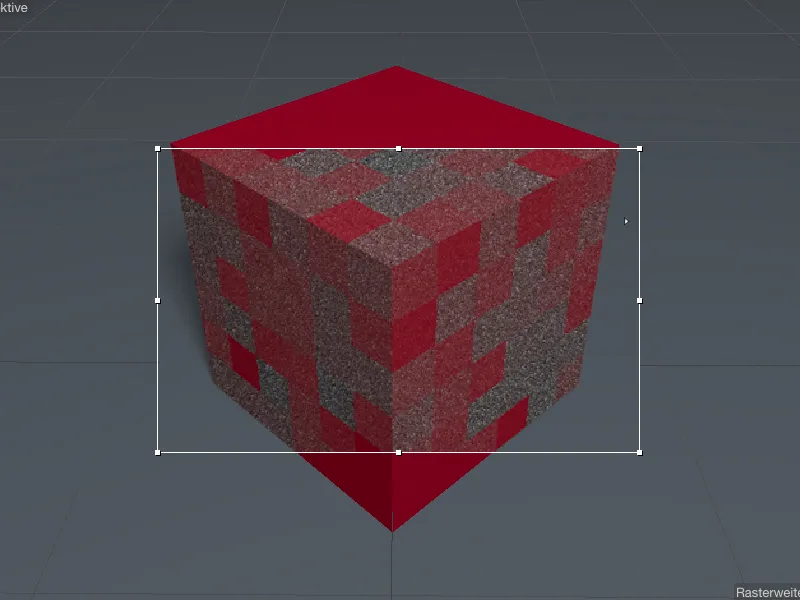
Myös Vaihtelulle Perus- ja Toisextuurista on tarjolla kaksi säätöparametria sekoituksen ja Toisextuurin laskentatavan säätämiseksi. Vähentämällä sekoitusta ja laskemalla Toisextuuria tilatavaksi Pehmeä valo esimerkiksi …
… Toisextuuri ei enää näy sellaisenaan, ainoastaan Perustextuurin vaihtelussa se on vielä havaittavissa.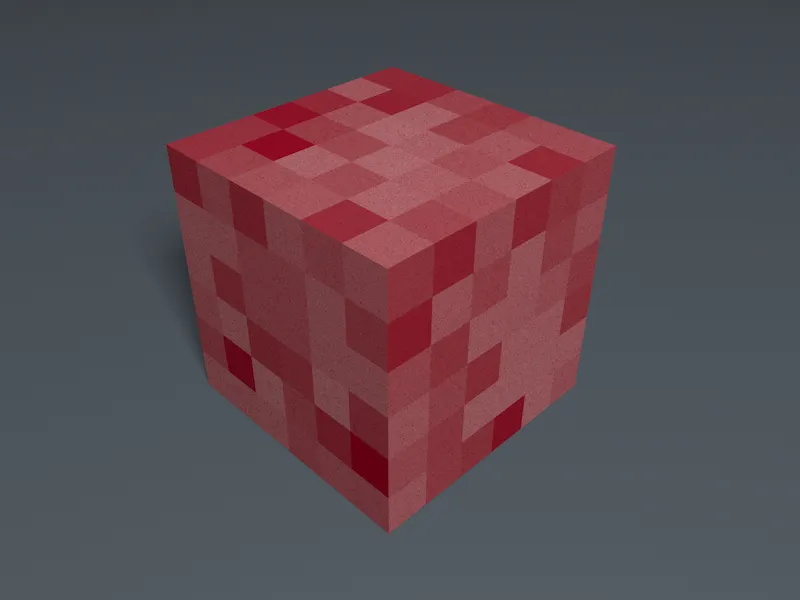
Siirrymme kolmanteen vaihtoehtoon Värivaihtelu osiossa, Väriasteikko. Vertailtavuuden vuoksi poistin aiemmin käsitellyn Väriarvio Perus- ja Toisextuurista, mutta voit myös yksinkertaisesti asettaa Toisextuurin sekoitusliukusäätimen arvoksi 0 %, jos haluat säilyttää Perustextuurin.
Oletusarvoisesti taustalla on sinisestä valkoiseen kulkeva Gradientti Värivaihteluna.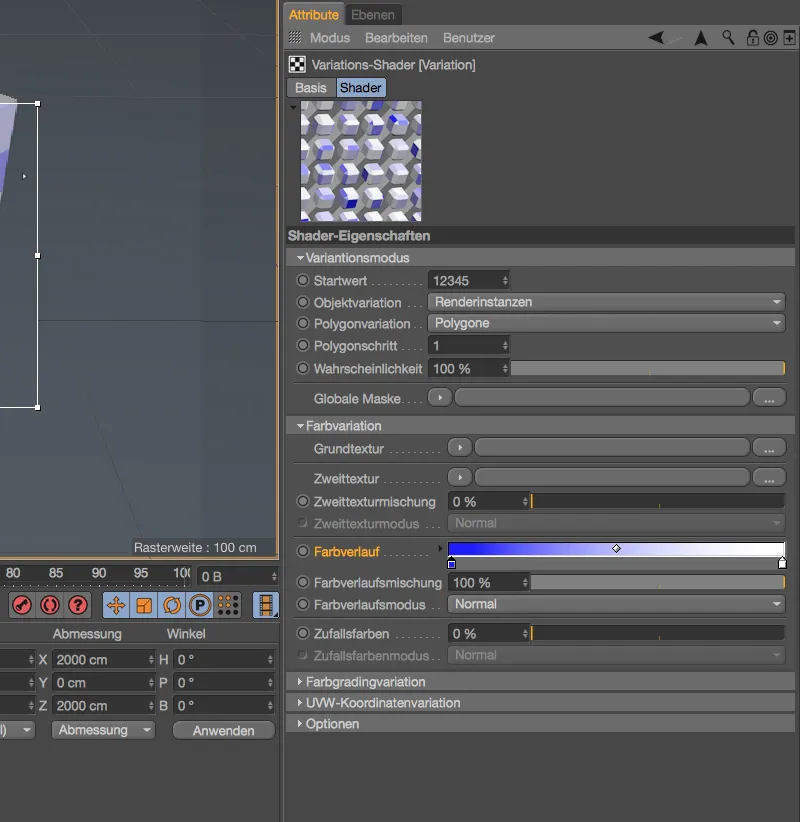
Vaihtelulle tämä tarkoittaa sitä, että Polygoniemme kohdalla käytetään satunnaisia, mutta ainoastaan määritetystä kulusta peräisin olevia värejä.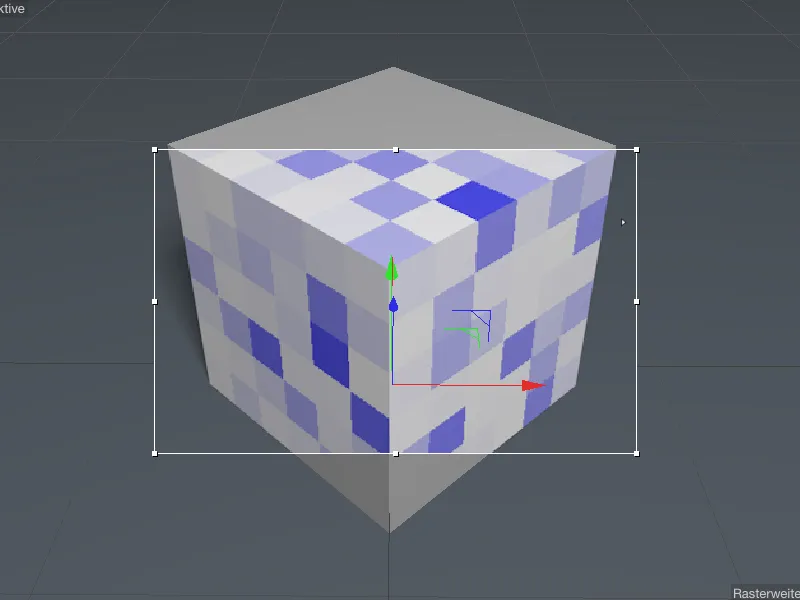
Kytkeämällä takaisin käyttämäni Perustextuuri kylläisen punaisen kanssa ja valitsemalla sopiva tapa kuten Sulauttaa yhteen molempien Vaihtelu-Värilähteiden laskemiseksi …
… voimme mukauttaa 'satunnaisesti' käytetyt värit Polygonikuutellemme varsin hyvin mielikuvituksemme mukaisesti.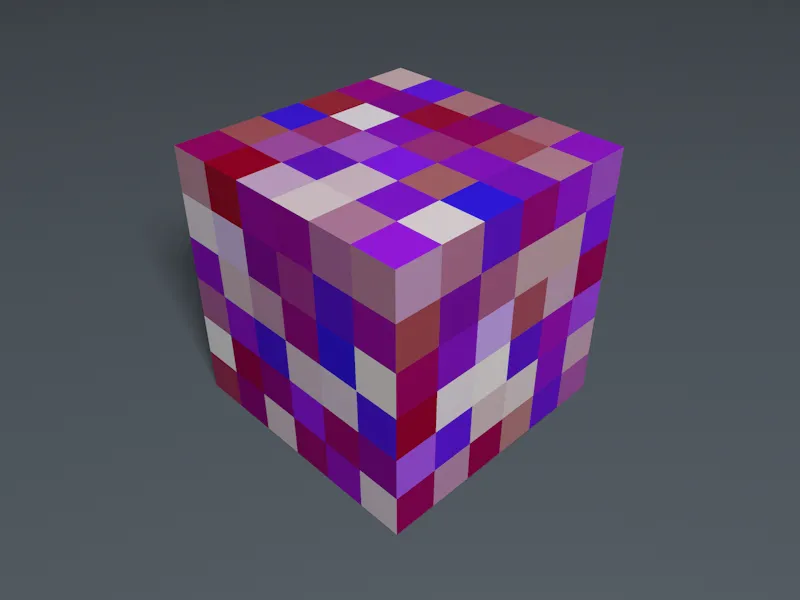
Väriarvion klooneissa
Olemme tähän asti rajoittaneet väriarviot Polygoneille jossakin Kuutelen. Katsotaan nyt, mitä objektikohtaiset Vaihtelut tarkoittavat klassisen esimerkin, Klooni-Objektin, yhteydessä. Yksinkertaisessa esimerkkiskenelmissäni Klooni-Objekti leviää Sylinteri-Objekteihin Klooni-Mattoratkaisuna. Materiaalin Vaihtelu-Säätimellä olen määrittänyt Klooni-Objektilleni.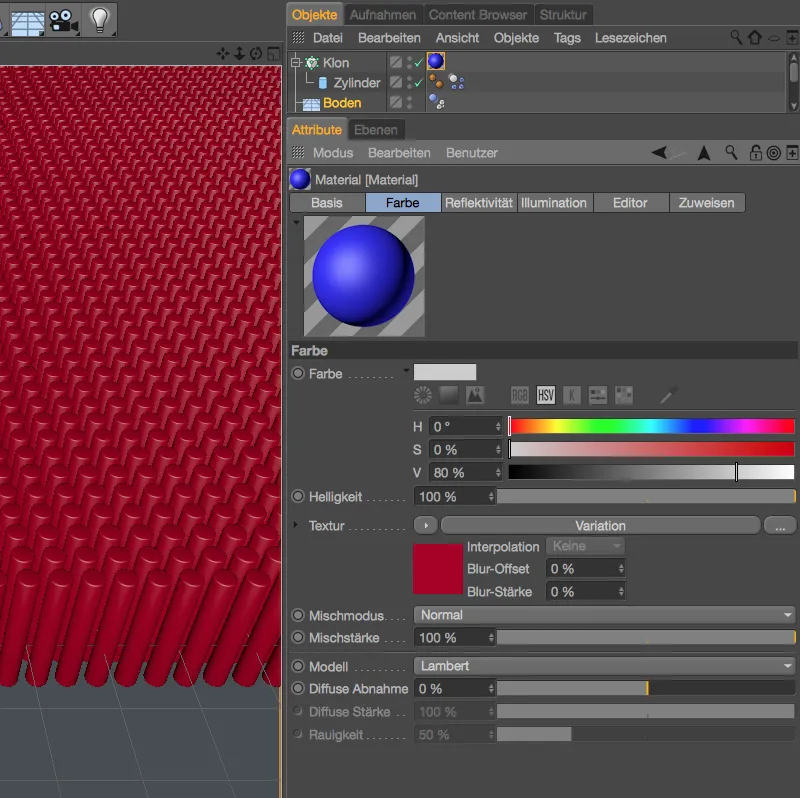
Varianssien asetusvalintaikkunassa tarvitsemme klooneille osastossa Varianssimuoto tähän asti käytetyn Monikulmiovarianssin sijaan Objektivarianssin. Tämän saavuttamiseksi deaktivoidaan Monikulmiovarianssi ja valitaan Objektivarianssille sopiva Klooneja käsittelevä tila Rendersisältö.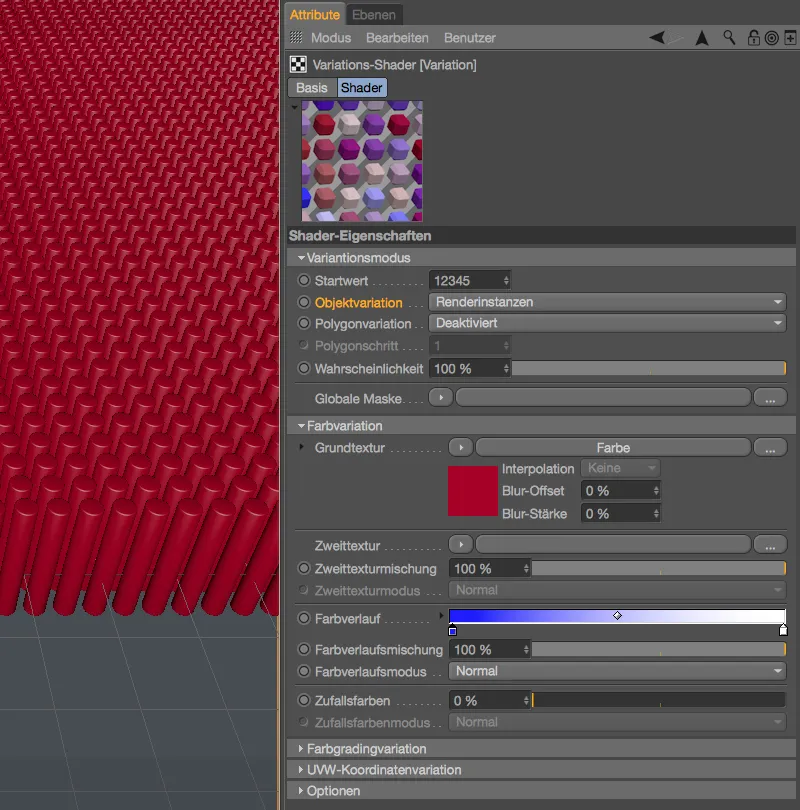
Kaikki muut parametrit pysyvät samoina viimeiseen Monikulmiovarianssiin verrattuna, joten tuloksena on punaisesta Perusvärjäyksestä ja sinivalkoisesta Värierosta renderöinnin yhteydessä vastaavasti värikäs Klooni-matto.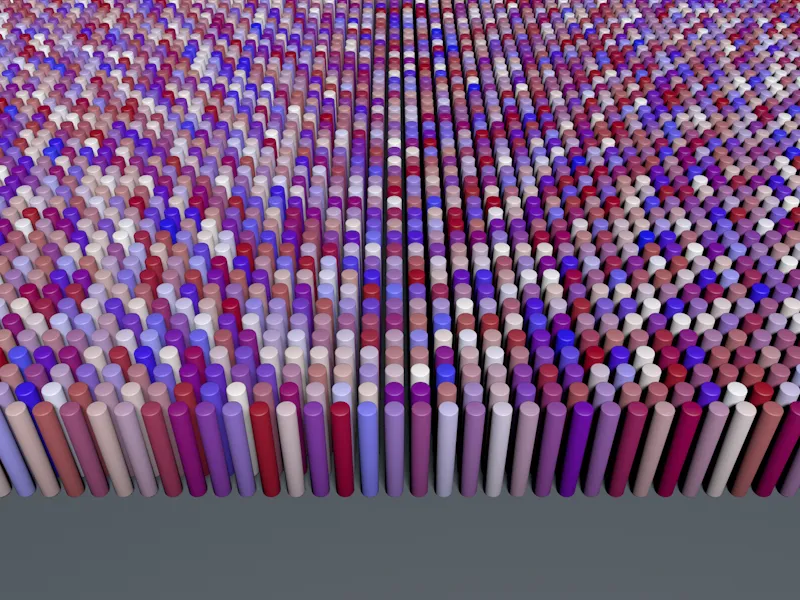
Lähtien tästä värivarianssista voimme nyt tarkastella muita vaihtoehtoja osastossa Varianssimuoto. Parametrilla Todennäköisyys ilmoitamme, kuinka suuri osa virityneistä Klooneista tulisi poiketa (nähtävissä Interaktiivisella renderointialueella).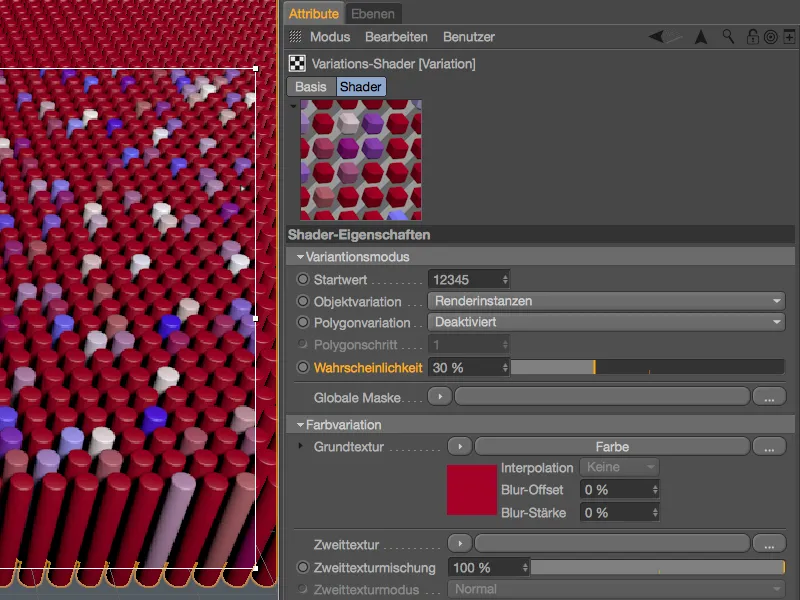
Virityneiden Klooneiden esiintyminen tai jakautuminen voidaan ohjata myös tekstuurin tai shäderin toimesta. Parametrin Global maski avulla voimme jälleen käyttää nuolipainiketta sopivan kuvan tai Shadowin lataamiseen.
Omassa esimerkissäni olen palauttanut Todennäköisyyden takaisin 100%:iin, valinnut tummansinisen Perusvärjäyksen ja ladannut Noise-Shäderin Tekstuuriksi nuolinäppäimestä Global maskiin.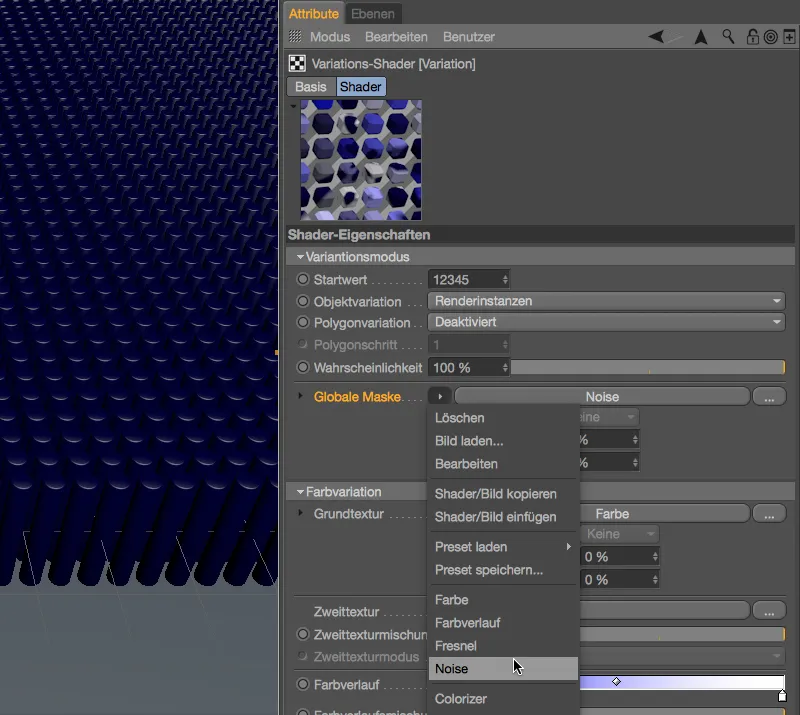
Riipuen siitä, millaisia Klooneja on tai kuinka Tekstuuri on mappattu Klooni-objektiin Tekstuuritagissa, myös Noise-Shäderissa asetettu Tila vaikuttaa. Useimmissa tapauksissa Maailma tulisi toimia Tila-parametrissa, omassa esimerkissäni olen mappannut Tekstuuriääriviivaa Klooni-matolle ja voin näin ollen asettaa UV (2D)-tilaksi.
Riittävän suuren globaalin koon ja ylä- ja alareunassa kasvaneen Kontrastin avulla saamme hyödyllisen maskin esimerkkiämme varten.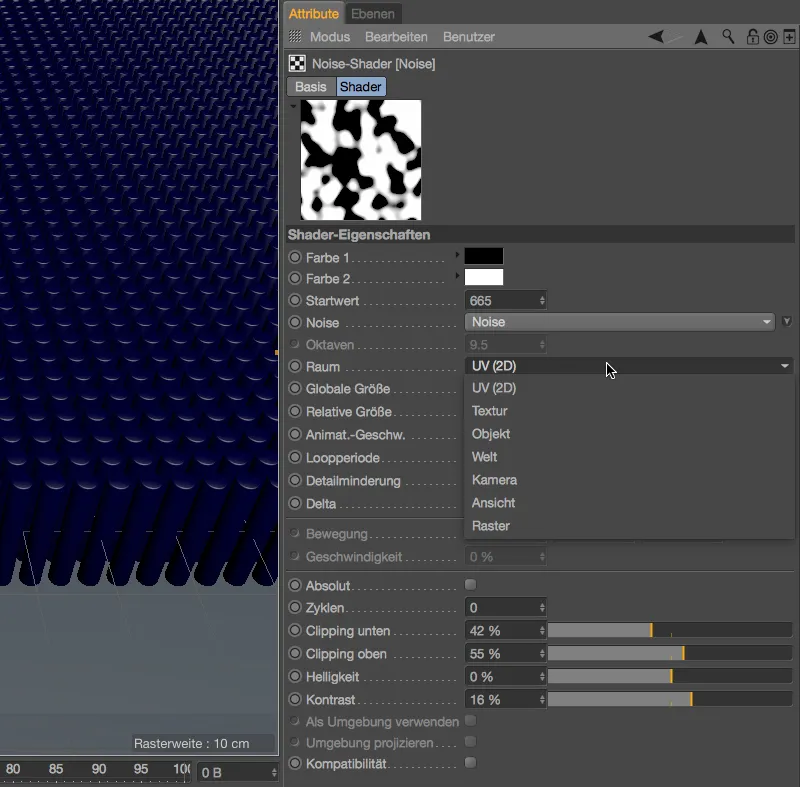
Rendauksessa näemme mustien alueiden taustalla olevan tummansinisen Perusvärjäyksen, kun taas valkoisilla alueilla varioidut Kloonat levittäytyvät. Etuosan Klooneilta on hyvin nähtävissä, että globaali maski vaikuttaa Tekstuurin-mappauksen kautta klooneihin ylhäältä päin.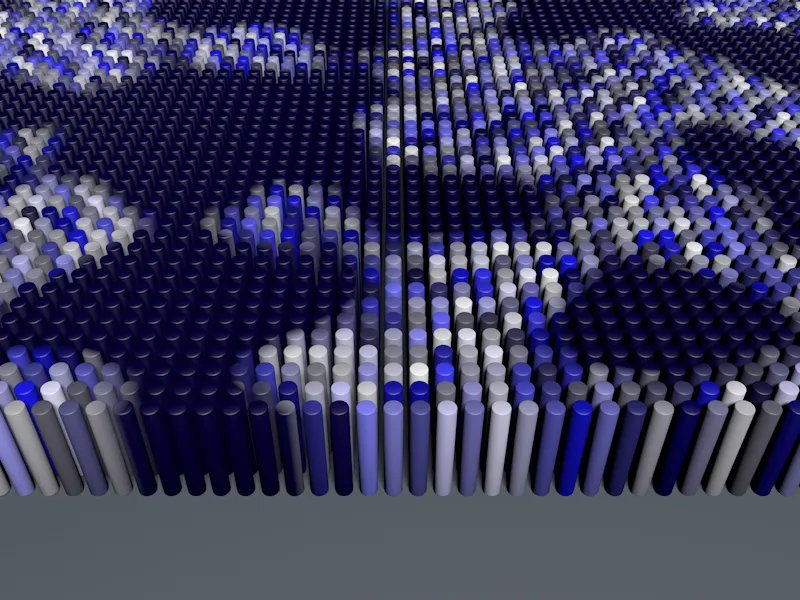
Täydellisyyden vuoksi haluamme vielä käsitellä Varianssishäderin kahdennet viimeistä osiota.
UVW-koordinaattivarianssissa voit saavuttaa Varianssin siirtämällä, peilaamalla tai kääntämällä UVW-koordinaatteja - erittäin hyödyllinen toistuvissa kuvioissa kuten laatat tai parketti. Optio Rajoitu yhteen aiheuttaa, että Varianssien laskennassa väriarvot suurempia kuin RGB (255, 255, 255) syntyvät - HDR-kuvien käytössä tämä on luonnollisesti tarpeen ja siksi se pitää poistaa käytöstä.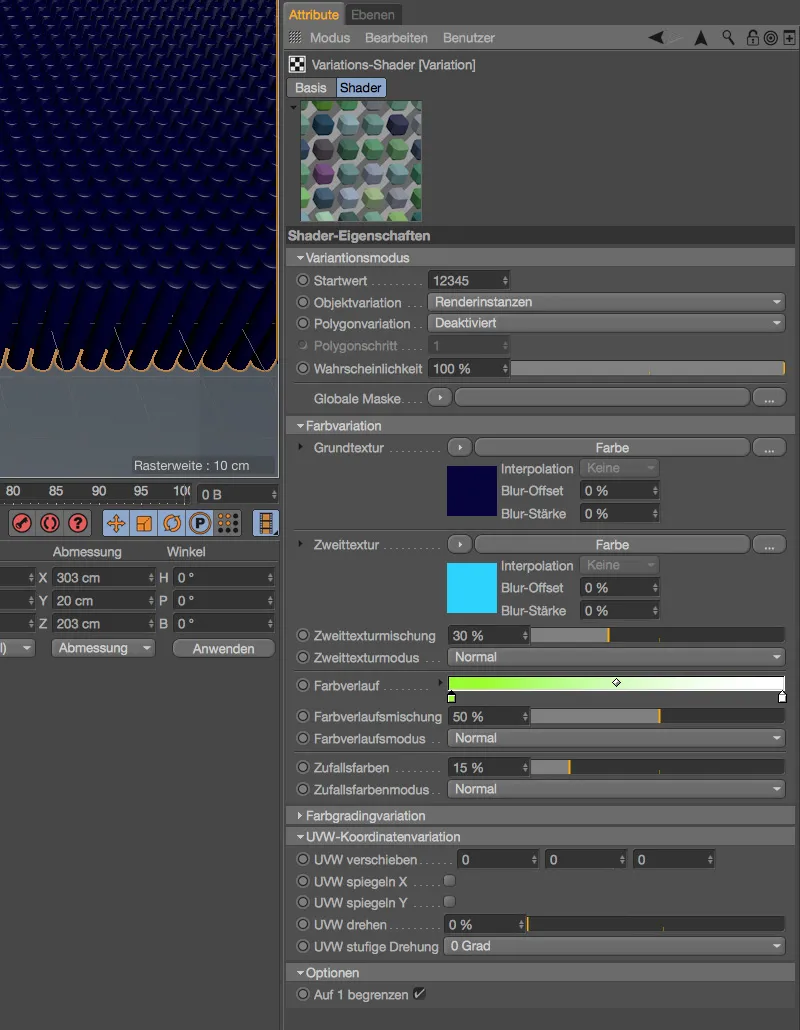
Kaikki tässä opetusohjelmassa esitellyt variaatiotyypit voidaan yhdistää ja sovittaa toisiinsa mielivaltaisesti.


